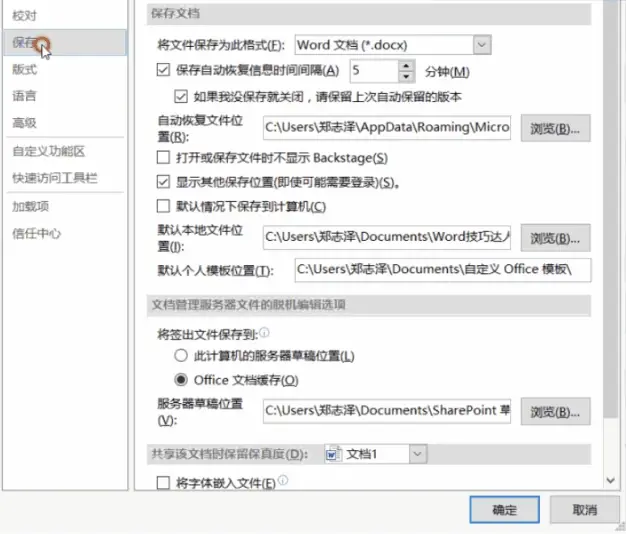word文档怎么密码忘了怎么办?不要着急,这个在线找回一键帮你解决
万丈高楼平地起,基础永远都是看上去最简单却永远是最重要的东西。希望以此抛砖引玉,也欢迎大家积极留言,说说在Word排版工作中,对自己提高工作效率最有用的功能是什么?
0、找回word密码
时间久了,设置的密码忘记了怎么办?不要着急用这个方法可以找回你忘记的密码。首先是在浏览器搜索【找回助手.site】,然后选择一个合适自己的找回方式进行找回忘记的密码。
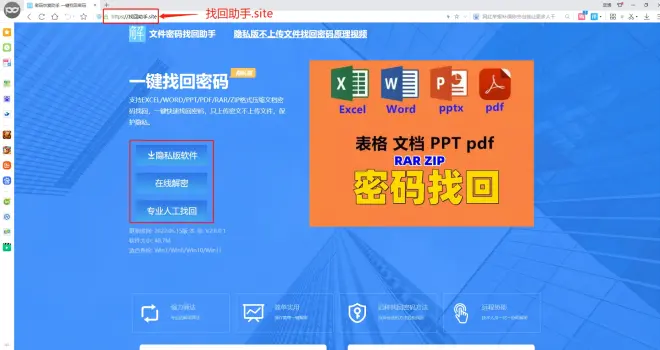
1.设置插入图片自动打开指定文件夹
单击【文件】-【选项】,在【Word选项】对话框中,切换到【高级】选项卡,单击【常规】(组)下的【文件位置】,在弹出的【文件位置】对话框找到文件类型:图像,双击【图像】项,在【修改位置】对话框设置指定的文件夹即可。
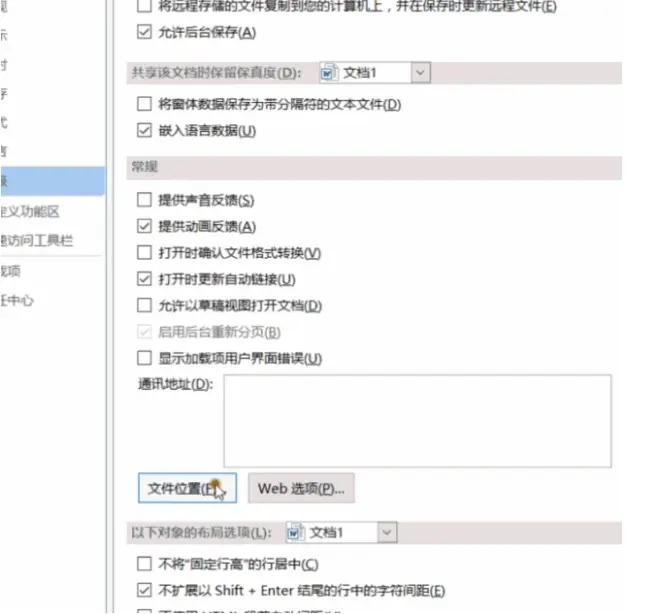
2.设置默认保存文档到指定文件夹
保存文件的时候,希望打开保存对话框就是定位在指定的文件夹。只需要简单设置一下就可以实现啦。单击【文件】-【选项】,在【Word选项】对话框-保存-【默认本地文件地址】,修改该地址,单击确认保存。
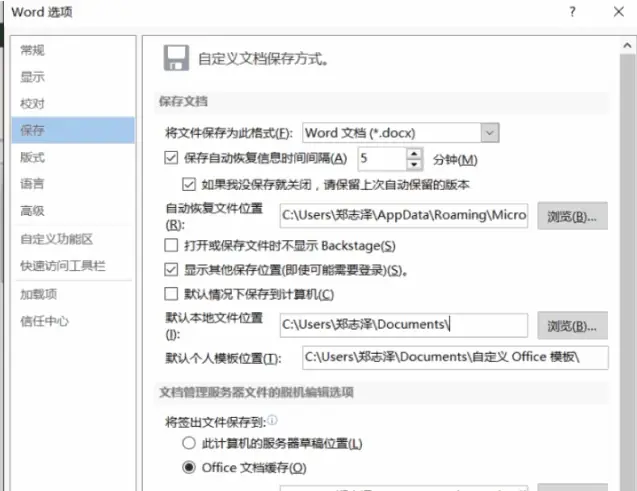
3.兼容模式文档转换为新版文档格式
有时候,我们拿到的是兼容模式的文档,需要对文档进行转换处理。单击【文件】-【信息】-【转换】,在弹出的对话框中确认将文档升级到最新的文件格式即可。
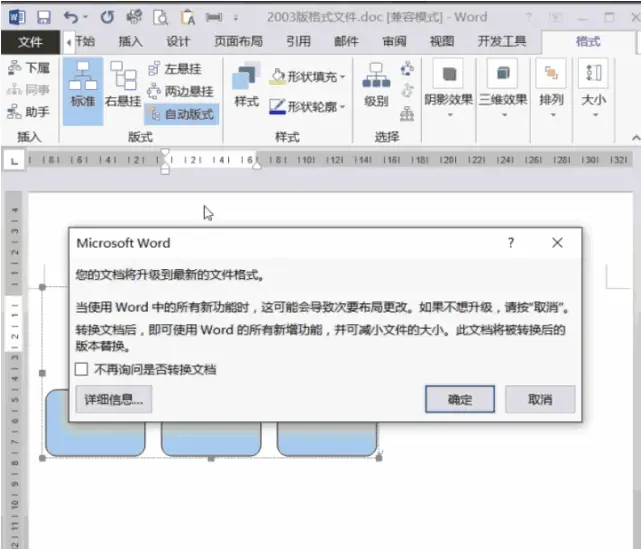
4.只显示指定的文档编辑标记
编辑标记是辅助我们排版的绝佳工具。可有时想不显示某些编辑标记怎么办?单击【文件】-选择【选项】-在弹出的【word选项】对话框切换到【显示】选项卡,保留需要始终显示在屏幕的格式标记,取消其它格式标记复选框的选择。
我们可拿出【照妖镜】(显示\隐藏标记标记)命令设置是否显示标记。
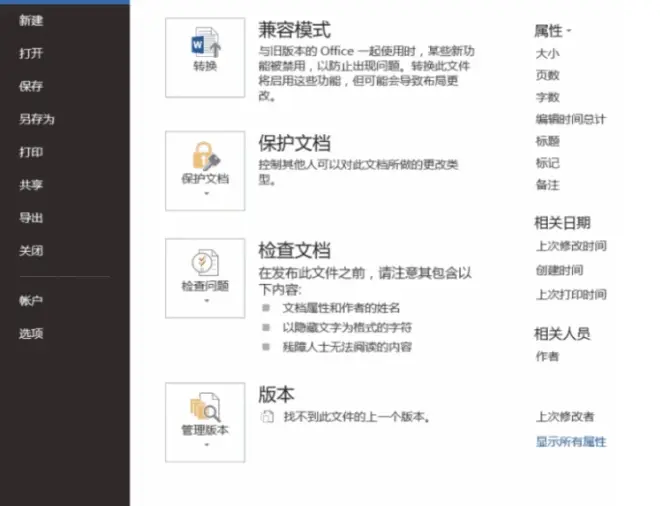
5.快速更改插入改写状态
在Word文档编写文章的时候,有时会发现录入文字以后,后面的字会被吃掉。这时候怎么办?按【insert】键,切换为插入状态。
如果在状态栏没有找到【改写】命令;我们在状态栏单击鼠标右键,在弹出的菜单找到【改写】,勾选即可。
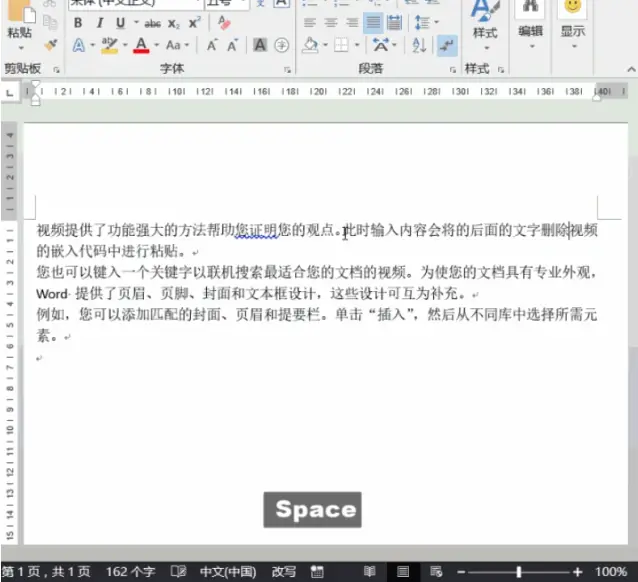
6.备份、恢复自定义功能区设置
如果遇到换新电脑或者想将自定义功能区设置分享给他人,怎样才能分享呢?我们用右下方的【导入/导出】功能就可以啦。单击【导入/导出】-【导出所有自定义设置】,设置保存为【导出的officeUI文件】。
复制到新电脑,单击【导入/导出】-【导入自定义文件】命令,找到文件地址,单击【打开】。此时会弹出对话框,提示“是否替换此程序的全部享有的功能区和快速访问工具栏自定义设置?”,单击【是】,这样设置就同步过来啦。
想详细了解自定义功能区,可以移步此处带你玩转Word自定义功能区。
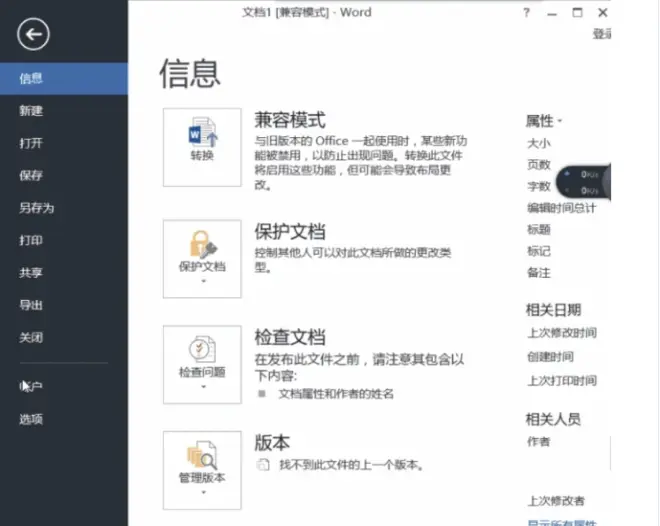
7.快速调整文档显示比例
快速调整文档有两种方法,第一种方法是按ctrl+滚轮,按【Ctrl】键后,上下滚动鼠标滚轮调整比例;第二种方法就是直接在状态栏拖动滑块。
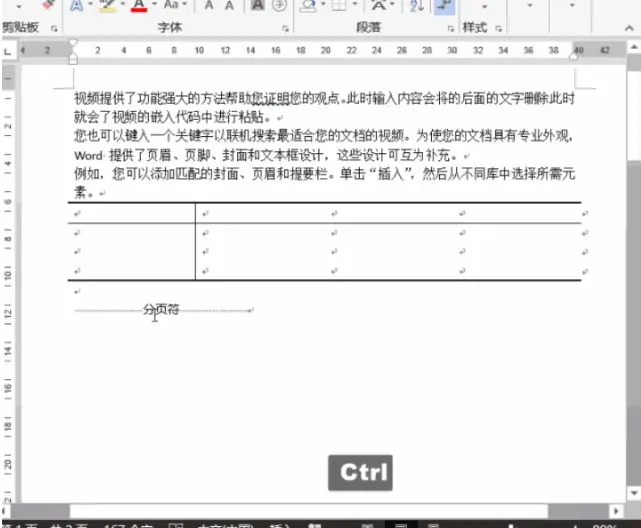
8.设置默认保存类型为97-2003文档
前面我们有讲到可以设置默认的保存位置,贴心的Word为我们设置保存指定的类型的功能。单击【文件】-选择【选项】切换到【保存】选项卡,找到【将文件保存为此文档】,这里我们可以选择【Word97-2003文档(*.doc)】格式,在实际工作中,我们可以根据实际选择需要的格式。